
ヤフオクでWindows98パッケージを買う
先日、息子くんから
「ヤフオクで今Windows98が比較的と安価で出てるから!落札して!」
っていうお願いがあり、落札してみました。
息子から頼まれてヤフオクで買った一式。喜んでいます。 pic.twitter.com/I3i2dOt2Q9
— しろいとり子 (@siroitori0413) 2020年2月18日
・Windows98
・C++ Builder
がセットになっていました。
Windows98のインストールCDが欲しかったので、C++のほうはおまけって感じです。
その後いろいろやってインストールできた♪って喜んでたので、そのやり方を公開してみます。
Windows98のCDとフロッピー
箱の中にはCDとフロッピーが入っていました。
ではさっそくCDでブートを・・と思ったら、あっブータブルCDじゃない!と気が付いたそうで。
CDはアップデート用だったようです。
フロッピーはどうやらブータブルみたいなのですが我が家にはもうフロッピーディスクドライブは無い!!
というか先日までFDDつきのデスクトップマシンがあったのですが(私が独身時代、かれこれ20年くらい前に買ったもの!ヒエー)、つい最近見限ってハードオフで処分したばかり。
自作PCではなかったのですが部品がとれないかな?とひっぱりだして分解してみたところ、ケーブルがSATAではなくIDEだったので「これは使えない」という息子くんの鶴の一声で処分してたのでした。
CDの中身をのぞいてみると
CDの中をのぞいてみるとsetup.exeがあったのでそれをWindows10上でたたいてみたら、「このWindowsと互換性がありません」的なエラーだったそうで。
ということはWindows98以前のバージョンがあれば動くんだ。
と思った息子くん。
まずFreeDOSを入れてみる
MS-DOSを入れようと思ったそうです。
MS-DOSは、1.25と2.0がオープンソース化されています。
が、どちらもとても古いためもっと使えるDOSを入れようと思い、FreeDOSを入れたとのこと。
FreeDOSはMS-DOS互換のフリーのOSで、MS-DOSのバージョン6.22と互換性があるとのこと。
さらにFreeDOSはMS-DOSのコマンドが備わっているほか独自のコマンドもあったりドライバが元から入ってたりするんだよ、と言ってました。
例えばコマンドでいうとvechoで文字に色をつけたりできるそうです。へー。
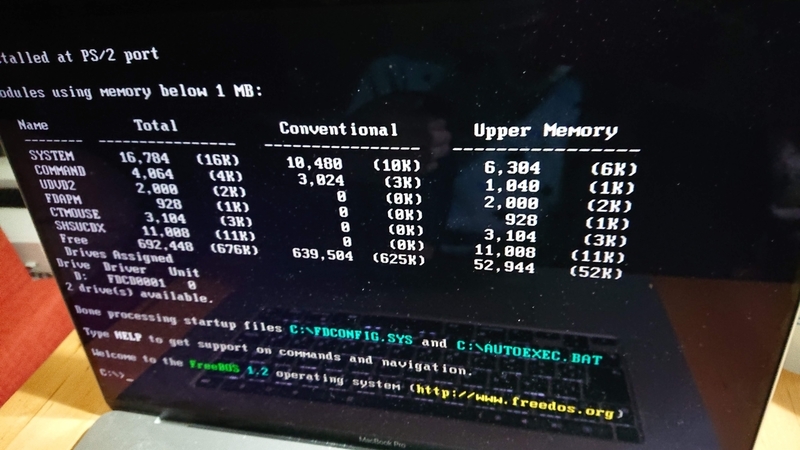
↑ FreeDOSの画面
FreeDOSからCDのSetupを動かす
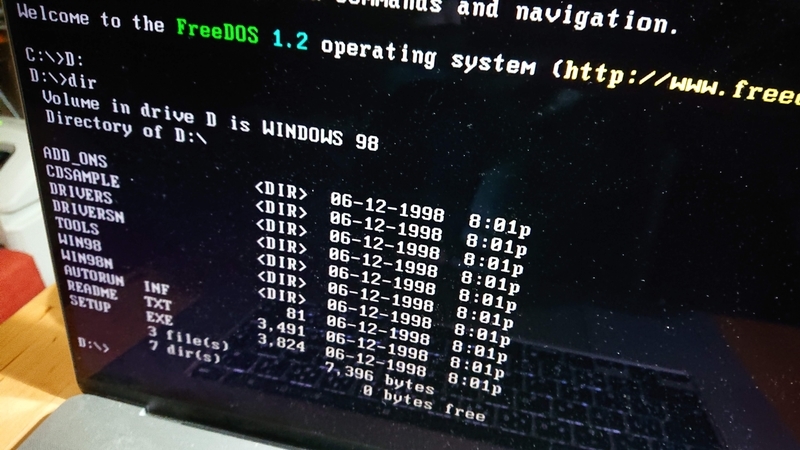
D:
とやってCDの入っているDドライブに移動します。
(実際に動かしたMacではVM上で起動しています。またCDドライブはこのMacには無いためisoファイルを作成してから実行したとのこと)
dir
とやるとCDの中身が見えますね。
ここで、
Setup
を起動してみます。
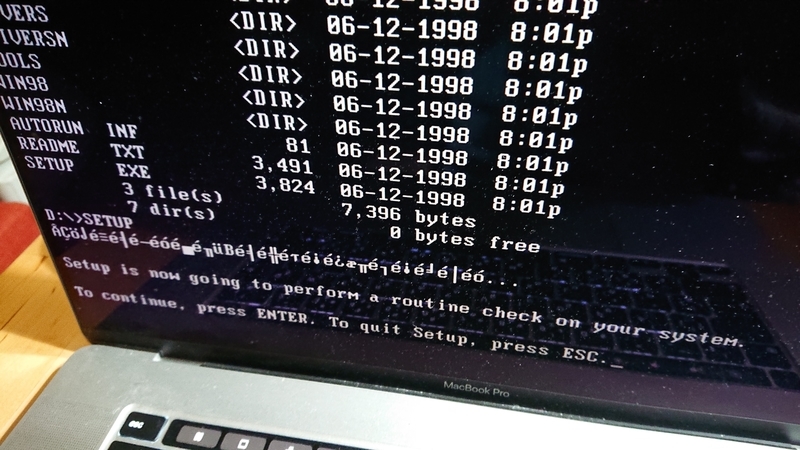
化け化けの字で進んでいきます。
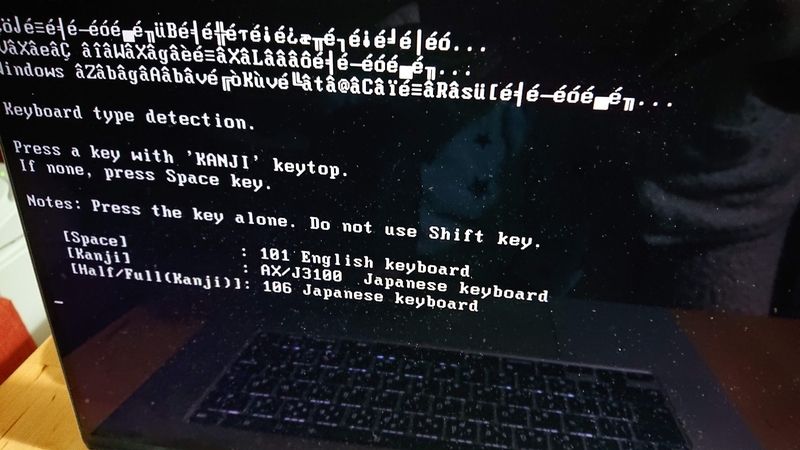
スペースキー・漢字キー・全半角キーのいずれかを押せと指示があります。
Macでは「かな」キーで先に進めることが出来ました。

↑ かなキー
メモリの問題
「Windows98セットアップ」の表示が見えたものの、非常に残念!
「Windows98は、少なくとも16MBのメモリを搭載したコンピュータが必要です。」って。
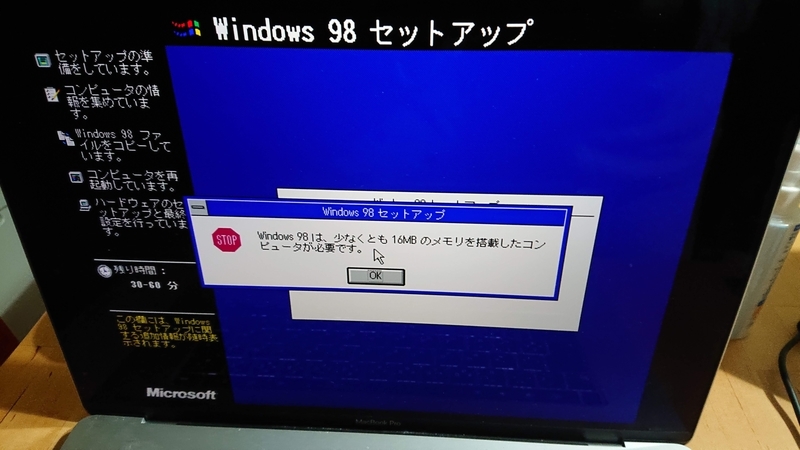
VMの設定が問題?
ということでVMを確認するものの、1024MBも割り当ててあるよ?
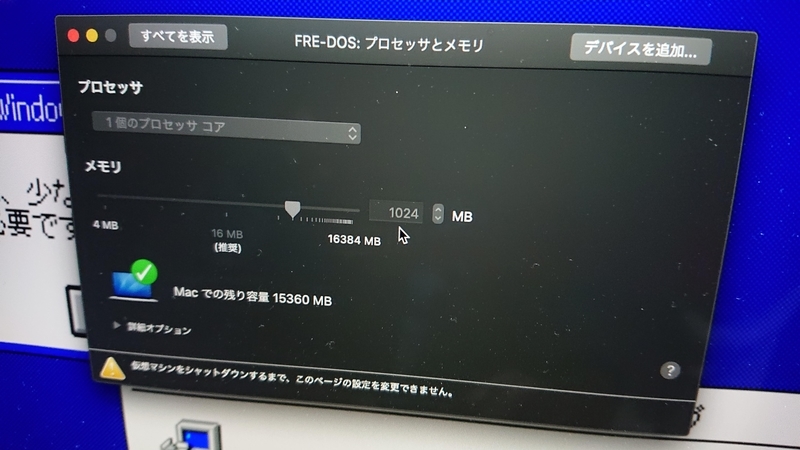
memコマンドでメモリ状態を確認してみると・・・
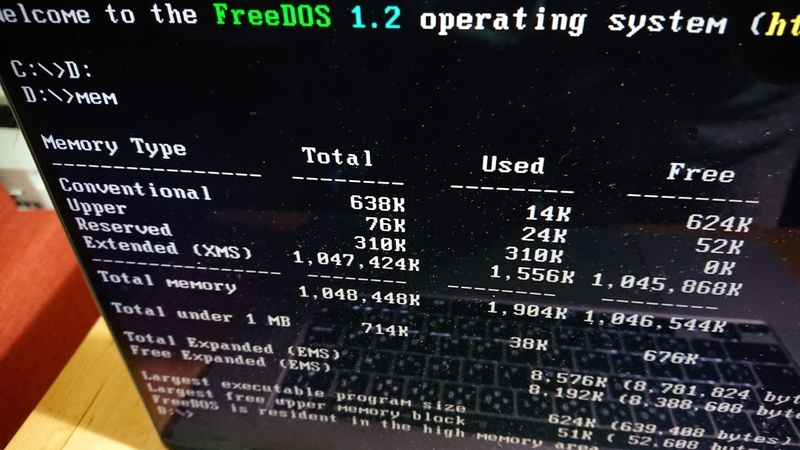
足りてない!ということらしいです。
VMとしてはたくさんメモリを割り当てているけど、内部で割り当てられてない模様。
Setup.exeにはいろいろ起動オプションがあることが判明。化け化けでわかりませんけど!!

そこはネットで調べて、
/NM
という起動引数をつければいいらしいとわかったらしいです。
no machine detectionの略だそうです。

これでまたセットアップを進めていきます。
また別の問題
「Problem Found」と出ました。
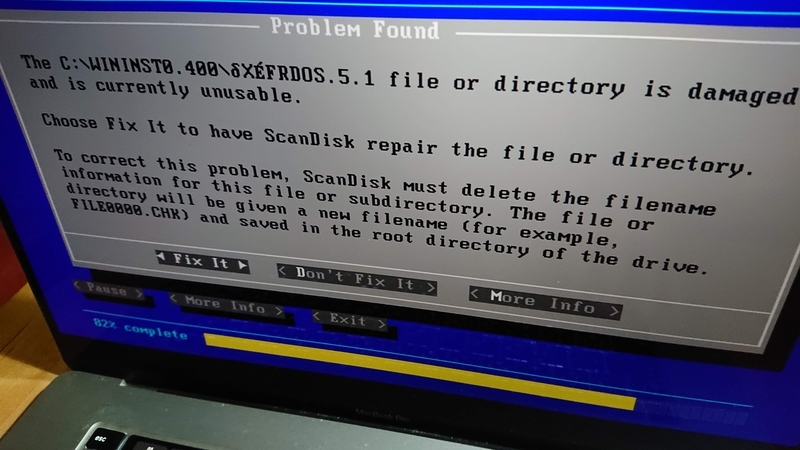
「Fix It」しても無限ループのように同じような画面がでるので、あきらめて終了。
今度は、別の起動オプションもつけてみました。
/IS
(ignore scandiscの略だそうです)
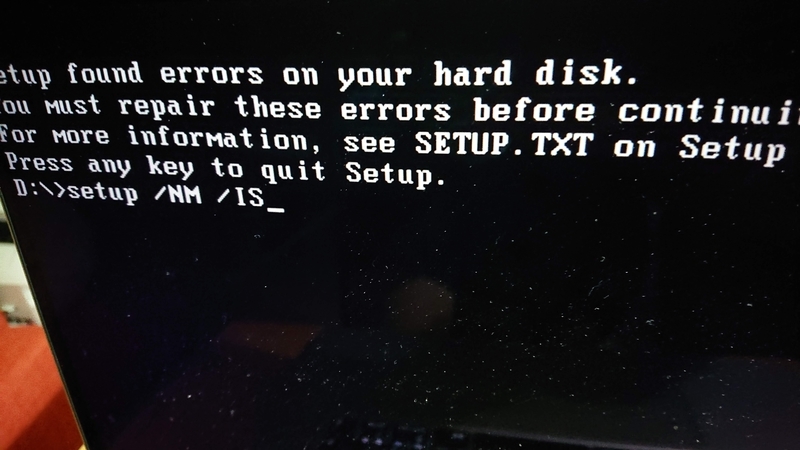
しかしこれもやっぱりうまくいかなかった模様。
FreeDOSをカスタマイズして作ったオリジナルFreeDOSからやってみた
FreeDOSのいろいろな問題でうまくいかないと判断した息子くん、FreeDOSから今回必要なモジュールだけを抜き出してオリジナルのFreeDOSを作ったとのこと。えーそんなことできるの、びっくり。
その名は「FREEDOS RECOVERY」
これで起動してみます。
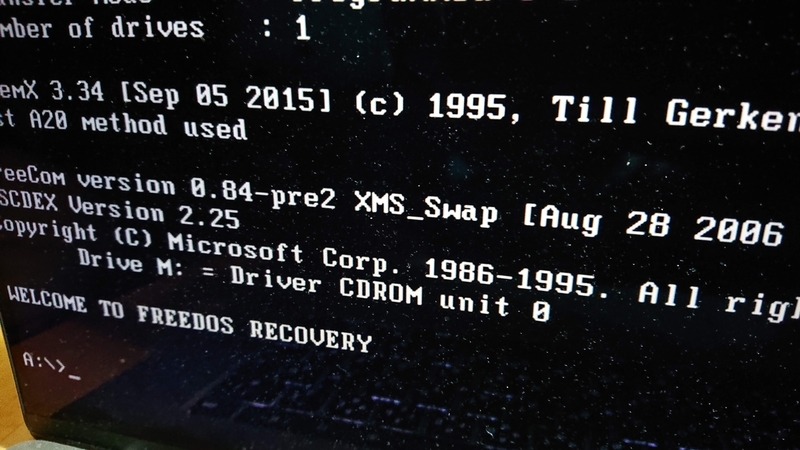
「WELCOME TO FREEDOS RECOVERY」と出ています^^
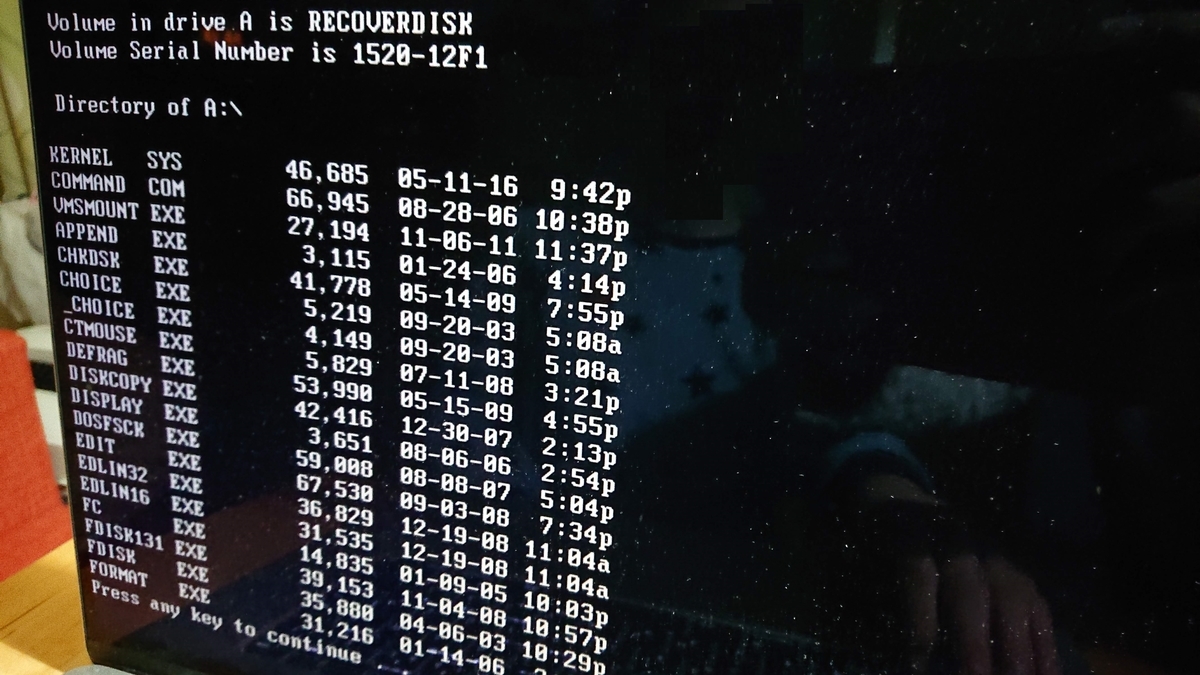
今度はCDドライブがMドライブに割り当てられているようです。
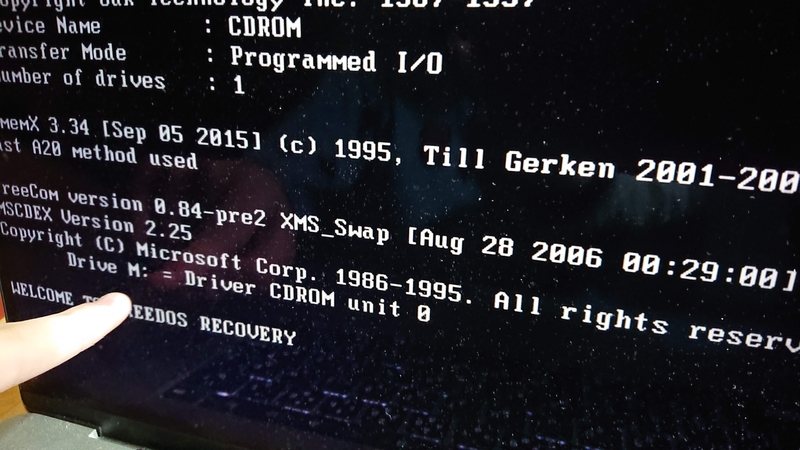
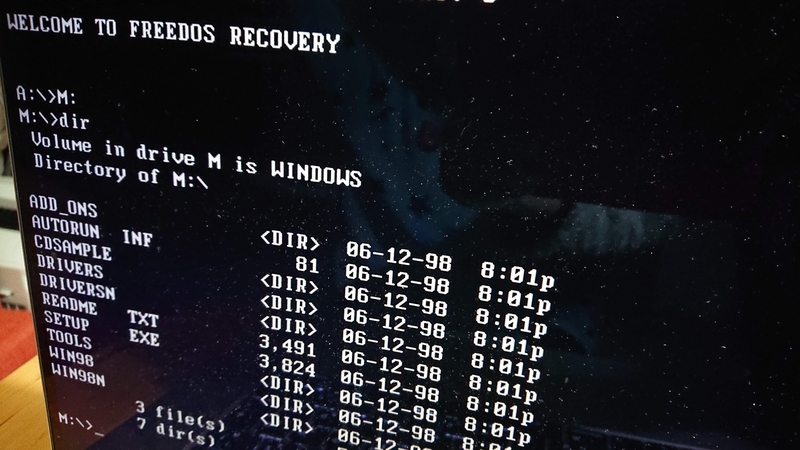
今度はsetupを実行する前にCドライブをフォーマットします。
Format C:
理由はなんとか言ってましたけど、、、忘れました。
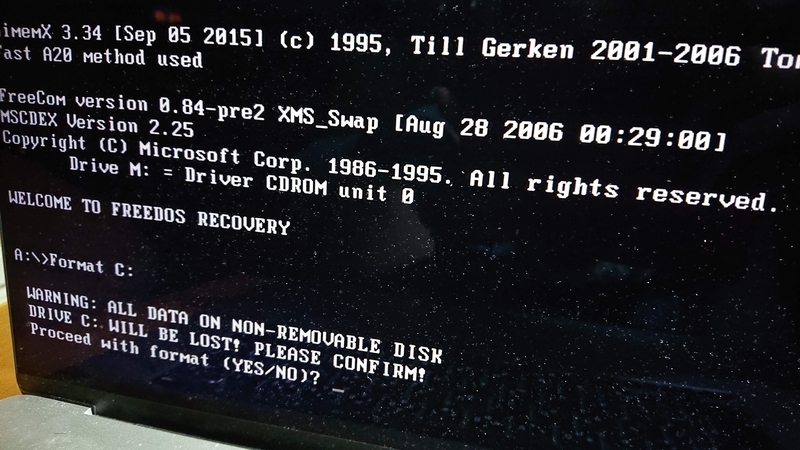
このあと、
setup /NM
します。(/ISは不要だったようです)
Windows98セットアップウィザード
やった!Windows98セットアップウィザードが起動しました!
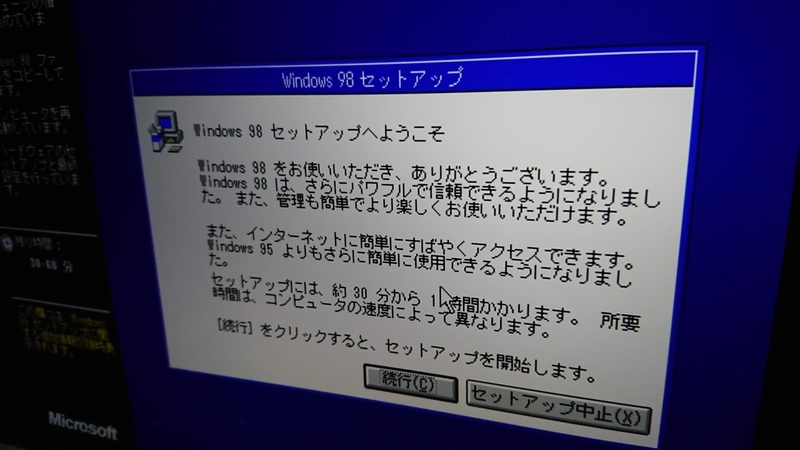

使用許諾契約に同意して、
プロダクトキーを入力して、
ユーザー情報・ネットワーク識別情報(ワークグループとか)を入力して、
地域を入力して、


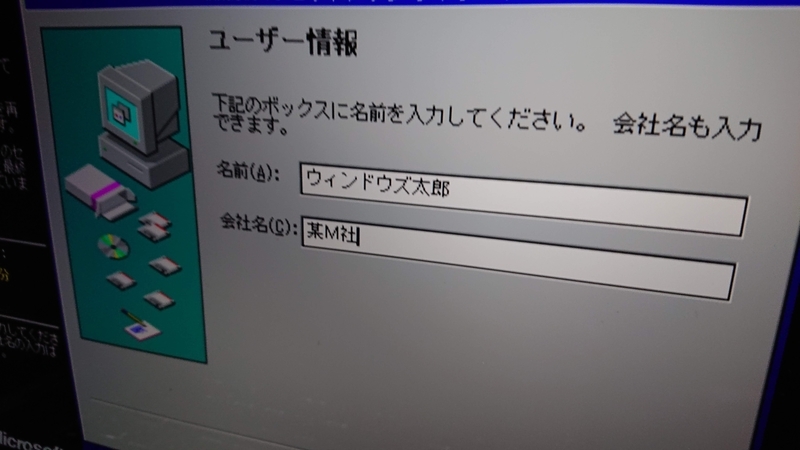
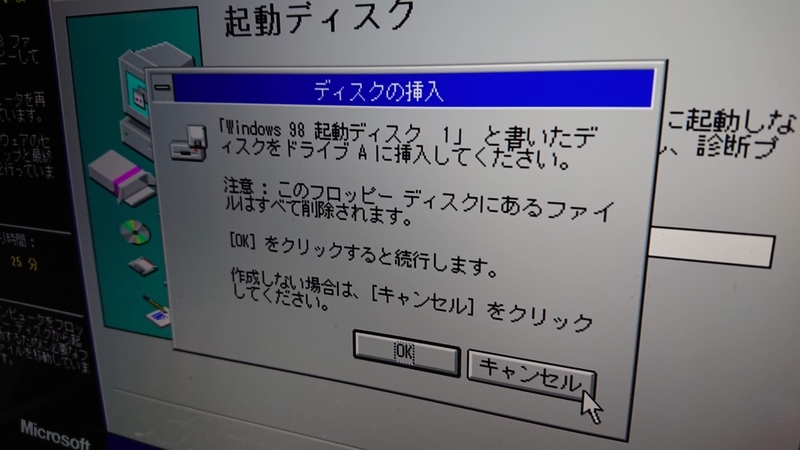
↑ 起動ディスクの作成のここは「キャンセル」

「残り22分」と出ますが、Macの性能では5分もかかりませんでしたw

再起動します。
と同時に、VMの設定でフロッピーは抜いた状態に変更します。
(じゃないとまたフロッピーから起動してしまいますので)

おおおっ!Windows98のロゴだ!感動的!

さらにセットアップが続き・・・何度か再起動して・・・

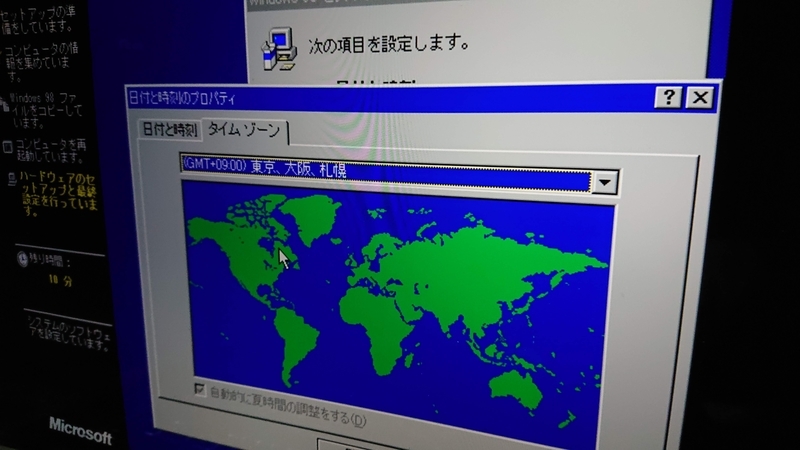

最後の再起動後、ついにログイン画面が!
Windows98にログイン

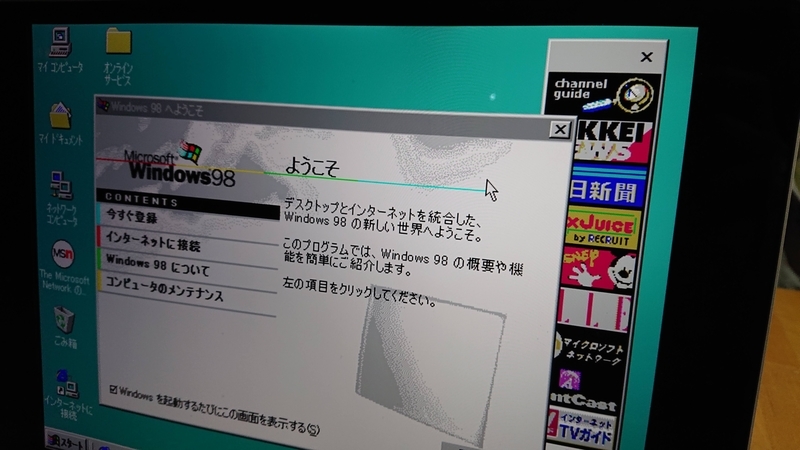
16色表示のWindows98です。
今のPCと比べてだいぶ粗いですねー。
そして右側のNIKKEIとかいろいろなサイトに飛べるバー。
メーカーがPCに入れて出荷しているものじゃなくて、Windowsのパッケージとしてデフォルトで入ってたんですね。
ちなみにボタンを押しても表示できるものは少なかったです。リンク切れとかHTML・JavaScriptとかのバージョン的な問題かな。
Google開くとこんな感じ。なんか懐かしい!

以上、Windows98をインストールしたお話でした。ちゃんちゃん。
さいごに
Windows98インストールしたことを書こう!と思って息子くんに色々聞きましたが、本当もうわけがわからない・・・
そして質問するとすごく嬉しそうに答えてくれます。
息子くん「ね、おもしろいでしょ、おもしろいでしょ」と興奮気味に連発。
「そ、、そうねー」と答えるけど、実際のところいやはや何のこっちゃが入っています(´Д`)
そろそろ自分で書いてくれればいいんですけど文章書くのが苦手で、そもそもあまり公開したりすることに興味がないんですよね。
周囲の同級生はもうほとんどがスマホを持ってる感じですが、それも興味がなく、LINEはじめSNSなんてやる気はさらさらなし。
メールアドレスは持ってるけど何かの登録用やカスタマーサポート問い合わせ用とかのためだけで誰かからメールが来ても全然見ていないし…。
まぁそのぶんトラブルが無くて良いのは良いのですけど(;^ω^)
独自路線の息子くん、
これからも頑張ってね。
スター・はてブとても嬉しいです!